Couleurs avant plan : #000000 (noir)
Couleur arrière plan : #7d5e80 
Préparé un dégradé Lineaire
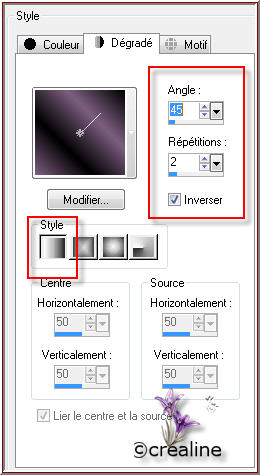
1. Ouvrir un
nouveau calque de 900/600 transparent
2. Remplir de
votre dégradé
3. Effet/modules
externes/unlimited/VM Instant d’art/tripolis
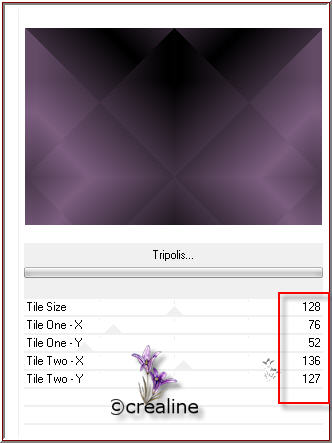
4.
Réglage/netteté/netteté
5. Répéter
l’étape 3
6. Effet/modules
externes/L & K/Adonis
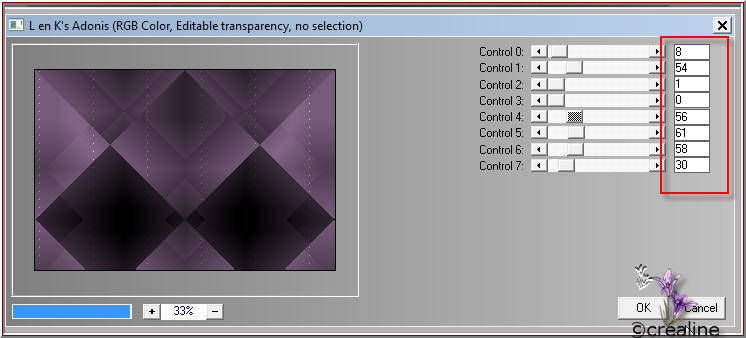
7.
Réglage/netteté /netteté
8. Effet/modules
externes/AFs Import/sqborder2
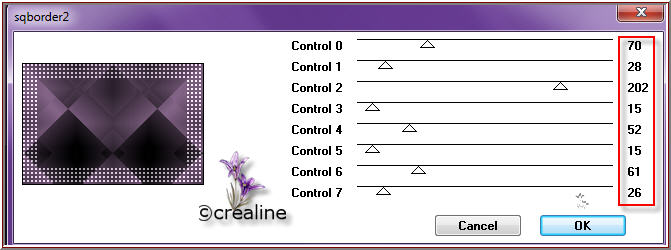
9. Effet/effet
image/mosaïque sans jointures
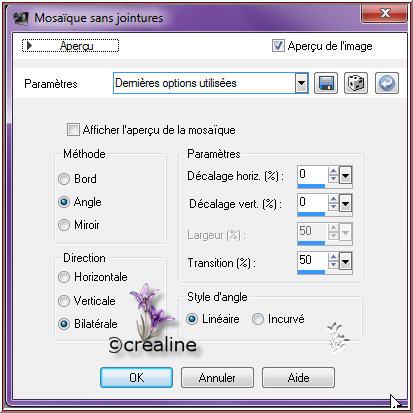
10.
Réglage/netteté/netteté
11. Outil
rectangle  sélection
personnalisée
sélection
personnalisée 
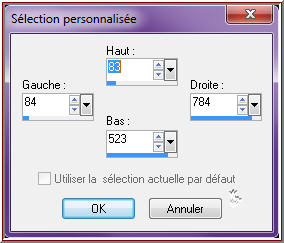
12. Effet /effet 3
D/ombre portée de 0/0/45/40 noir
13. Désélectionner
tout
14. Calque /nouveau
calque raster
15. Outil
rectangle/sélection personnalisée
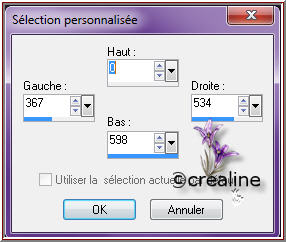
16. Mettez la
couleur #ffffff (blanc) en avant plan
17. Verser dans
votre sélection/baissé l’opacité à 40
18. Désélectionner
tout
19. Effet/modules
externes/Itali@ne Editor effect/Effetto Fantasma
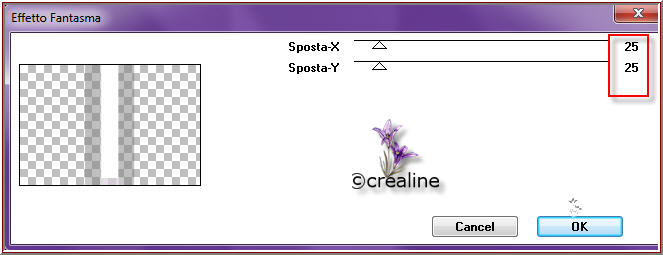
20.Réglage/netteté/netteté
21. Mettez ce
calque en mode Assombrir
22.Effet/effet image/mosaïque sans jointures
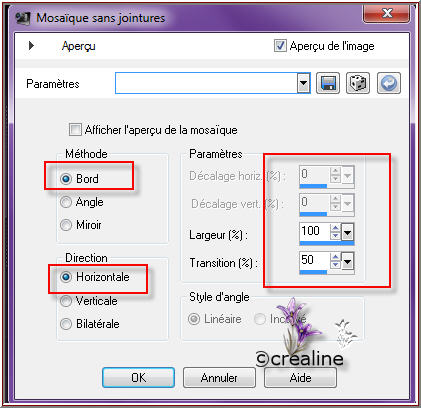
23.Calque /dupliquer/image/miroir
24.Fusionner les calques visibles
25.Effet /modules externes/Graphic Plus/Cross Shadow( par défaut)
50/50/50/50/50/50/128/128
26.Sélection/charger à partir du disque la sélect_Kasy_1
27.Sélection/transformer la sélection en calque
28.Appliquer une ombre portée de 19/19/100 /40 noir
29.Désélectionner tout
30.Mettre ce calque sur mode Recouvrement
31.
Calque/dupliquer/image/miroir
32.Fusionner avec le calque du dessous
33.Fusionner les calques visibles
34.Outil rectangle/sélection personnalisée
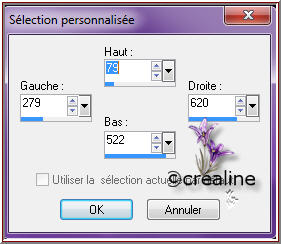
35.Sélection/transformer la sélection en calque
36.Ombre portée 19/19/100/40 noir /refaire en négatif -19/-19/100/40 noir
37.Désélectionner tout
38.Mettre ce calque en mode Lumière douce
39.Effet/modules externes/Toadies/Wath Are You par défaut
Dose X & Y 20/20
40.Réglage/netteté/d’avantage de netteté
41. Activer votre
tube élément-distort/édition/copié
42.Edition collé comme nouveau calque/mode Luminance /opacité sur 50 (calque
élément distort)
43.Réglage/netteté/d’avantage de netteté
44.Activer votre tube paysage_de_reverie/édition/copié
45.Edition/collé comme nouveau calque/le centré sur votre tag (calque paysage)
46.Réglage/netteté /netteté/
47.Mettez la couleur #ffffff (claire) en avant plan
48.Calque /nouveau calque raster
49.Outil sélection rectangle/sélection personnalisé
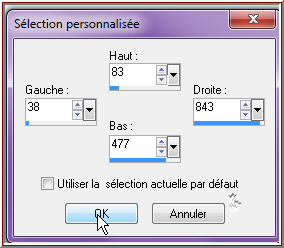
50.Remplir de la couleur #ffffff
51. Sélection
/modifier/contracter de 50 /supprimer
52.Désélectionner tout (ctrl D)
53.Effet/modules externes/Eyes Candy Impact 5/Extrude
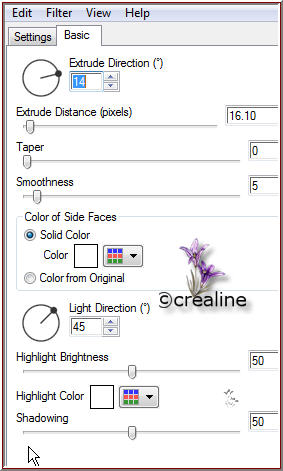
54.Effet/modules externes/Itali@n Editors Effect/Effetto Fantasma
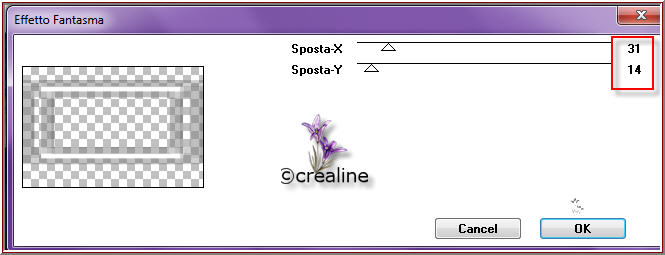
55.Réglage/netteté /netteté
56.Mettre le calque sur mode Lumière Dure (calque extrude)
57.A ce stade vous devez avoir ceci
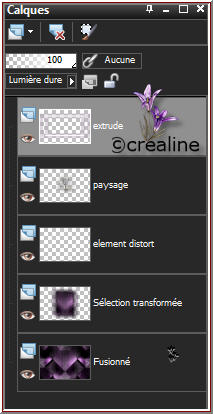
58.Occulté votre fond (calque fusionné) positionnez vous sur un des autres
calques
59.Fusionner les calques visibles/nommer le raster1
60.Ouvrez à nouveau votre fond (celui du bas) et occulte le calque raster 1
61. Positionnez vous
sur votre fond
62.Calque /dupliquer
63.Effet/modules externes/Mura’s Meister/Perspective Tiling
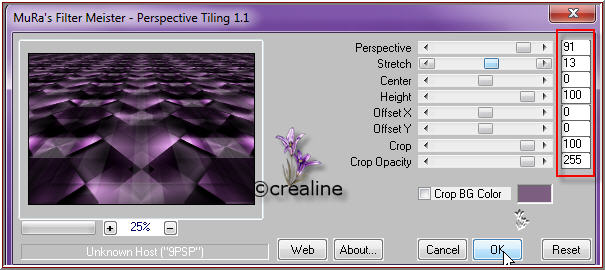
64.Vous devez avoir ceci
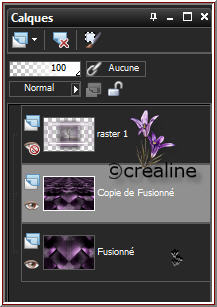
65.Activer votre outil sélecteur  Ou tapez
la lettre K du clavier
Ou tapez
la lettre K du clavier
66.Descendez votre calque comme ceci à environ 450
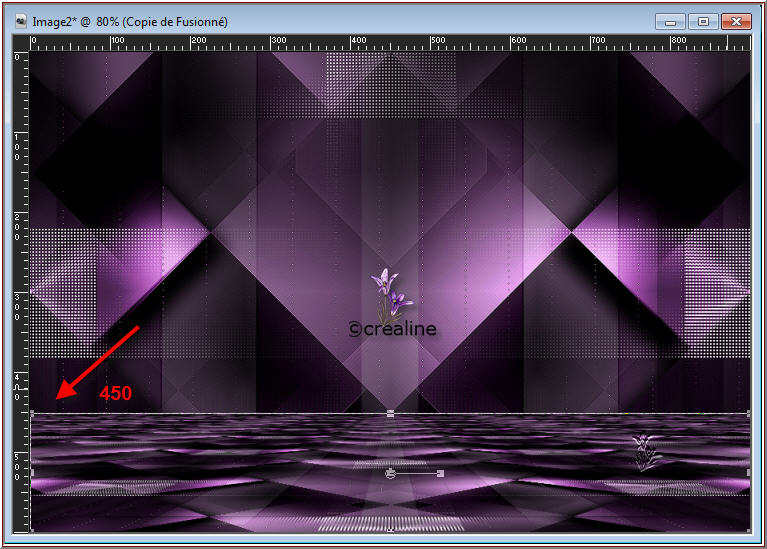
67.Ouvrez votre calque raster 1 et positionnez vous dessus
68.Calque /nouveau calque rasrer
69.Activer votre pinceau_ondulation_kasy/Couleur #ffffff en avant plan (claire)
70.Appliquer votre pinceau à gauche de votre tag
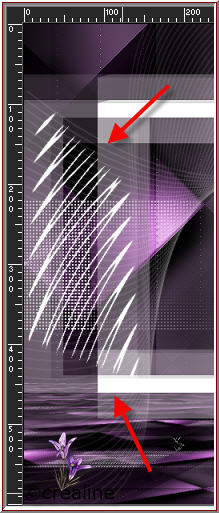
71. Appliquer une
ombre portée de 1/1/30/5 noir
72.Calque/dupliquer/image/miroir
73.Fusionner avec le calque du dessous
74.Image/ajouter une bordure de 2 couleur avant plan (blanc)
75.Édition/copier
76.Clic droit sur votre calque dans la palette/transformer en calque normal
77.Image/Taille du support
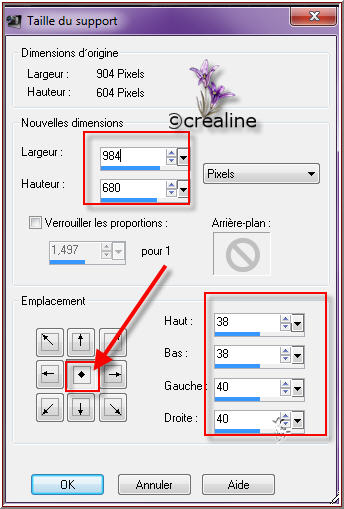
78.Calque/nouveau calque raster/remplir de la couleur arrière plan (foncé)
79.Calque/nouveau calque raster
80.Sélectionner tout/coller dans la sélection votre tag que vous avez copié à
l’étape 75
81.
Réglage/flou/flou gaussien sur 15
82.Désélectionner tout/fusionner avec le calque du dessous
83.Calque/agencer /déplacé vers le bas
84.Vous repositionnez sur le calque du haut de pile
85.Activer votre tube Woman_408_exclusif/édition/copié
86.Edition /collé comme nouveau calque/redimensionné à 75% tous les calques
décochés
87.Réglage/netteté/netteté
88.Placé à droite de votre tag /
89.Appliquer une ombre portée de 16/67/30/5 noir
90.Activer votre tube vase/édition /copié/édition /collé/comme nouveau calque
91.
Image /redimensionné à 80% tous les calques décochés
92.Placé à gauche comme modèle/ombre portée de 0/3/18/3 noir
93.Activer votre tube_texte_Kasy/édition/copié
94.Édition /collé comme nouveau calque/placé à gauche comme modèle
95.Appliquer une ombre portée de -4/3/50/5 noir
96.Image/ajouter une bordure 2 de couleur avant plan (blanc)
97.Signer votre tag & enregistrer en JPEG
Voila c’est terminée
J’espère que ce tutoriel vous a plu
©Crealine
19 mars 2012

Traduit en Allemand par Christa

Email

Pour être informer de la parution de
mes nouveaux Tutoriels
Inscrivez
vous à la Newsletter ci dessous

Merci Jo pour avoir testé mon tuto

Autres modèles


Vous trouverez vos réalisations ci dessous
